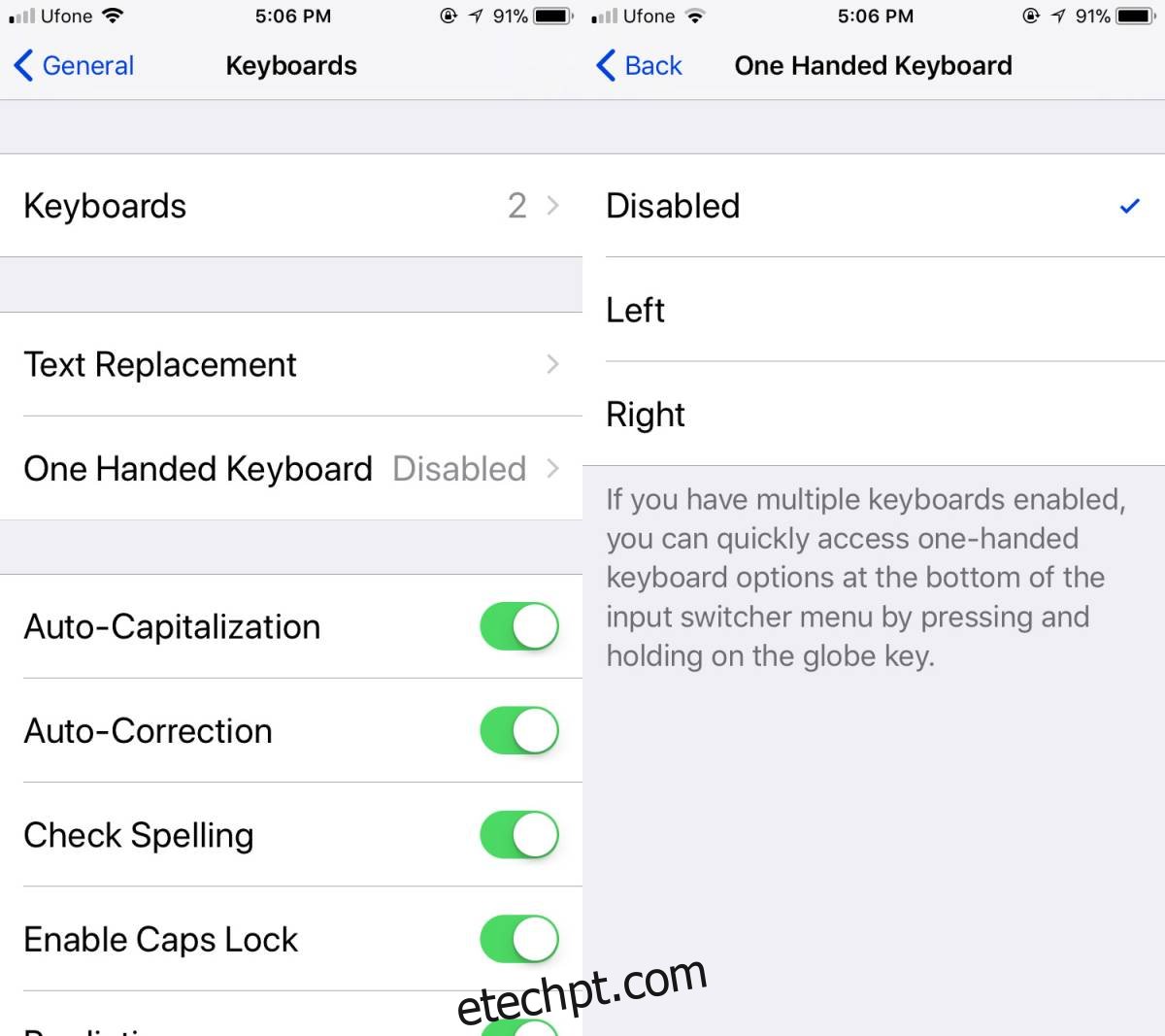Os iPhones costumavam ser muito menores. Não faz muito tempo, quando o tamanho padrão de uma tela do iPhone era de apenas 3,5 polegadas. O último modelo a corresponder a esse tamanho foi o iPhone 4S. Desde então, o aparelho ficou maior com a tela do iPhone 7 Plus medindo 4,7 polegadas na diagonal. Para lidar com telas maiores, a Apple incluiu acessibilidade no iOS 8. Ele pode mover sua tela para baixo para que você possa acessar os aplicativos no topo. No iOS 11, a Apple está adicionando um layout de teclado de uma mão para facilitar a digitação com uma mão. O teclado padrão no iOS não é confortável para digitar com uma mão, especialmente em um dispositivo grande como o iPhone 7 Plus. Você pode habilitar o teclado de uma mão para uso com a mão esquerda e direita.
Ativar layout de teclado de uma mão
Abra o aplicativo Configurações e vá para Geral> Teclados. Toque em ‘Teclado com uma mão’. Na tela ‘Teclado de uma mão’, selecione um dos dois layouts; direita ou esquerda.
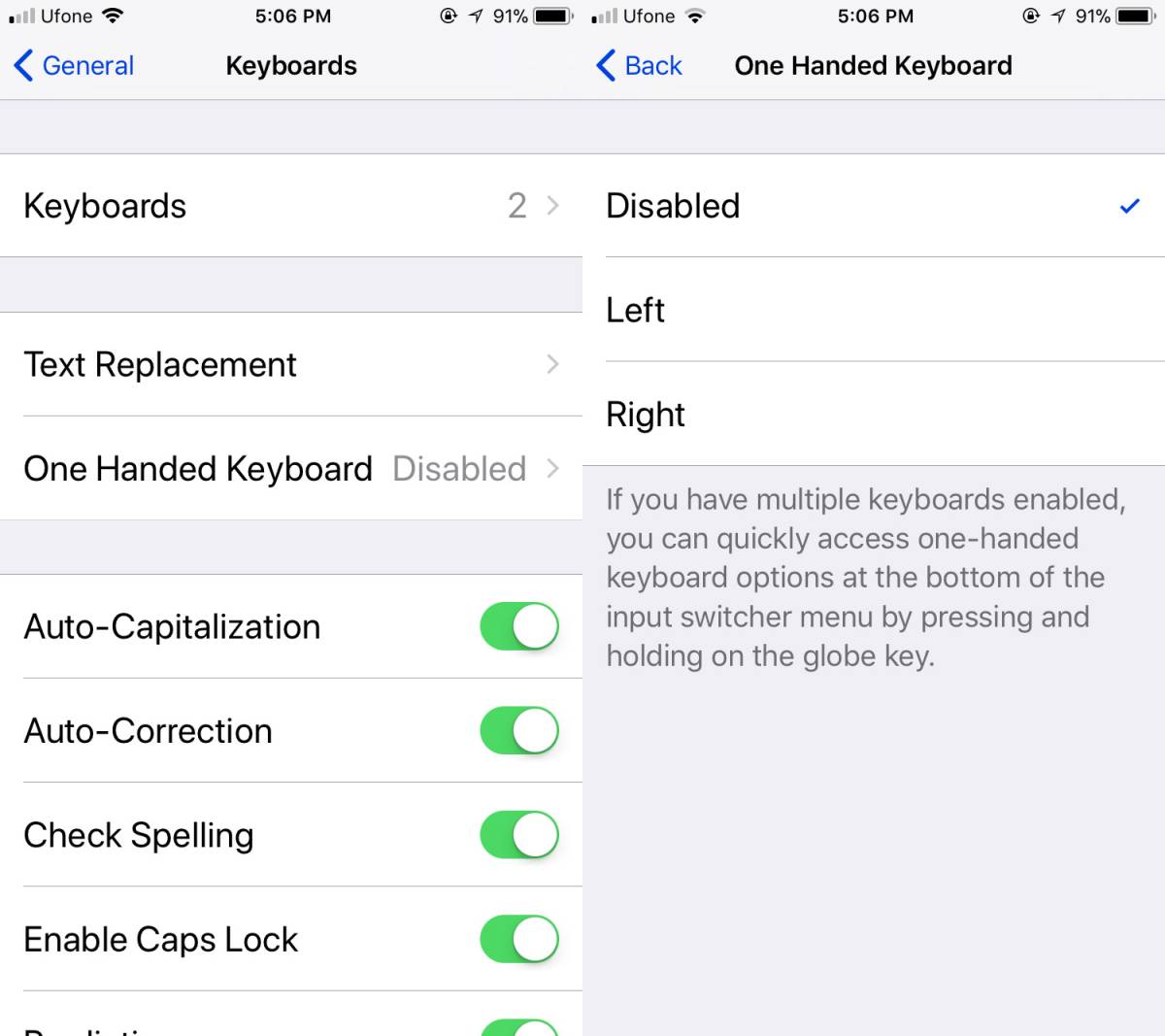
Há uma segunda maneira muito mais rápida de habilitar o layout do teclado de uma mão no iOS 11. É no próprio teclado. Abra qualquer aplicativo em que você possa abrir o teclado, por exemplo, o aplicativo Mensagens. Toque e segure o botão de alternância emoji/teclado. No pequeno menu que aparece, você pode selecionar um layout de teclado.
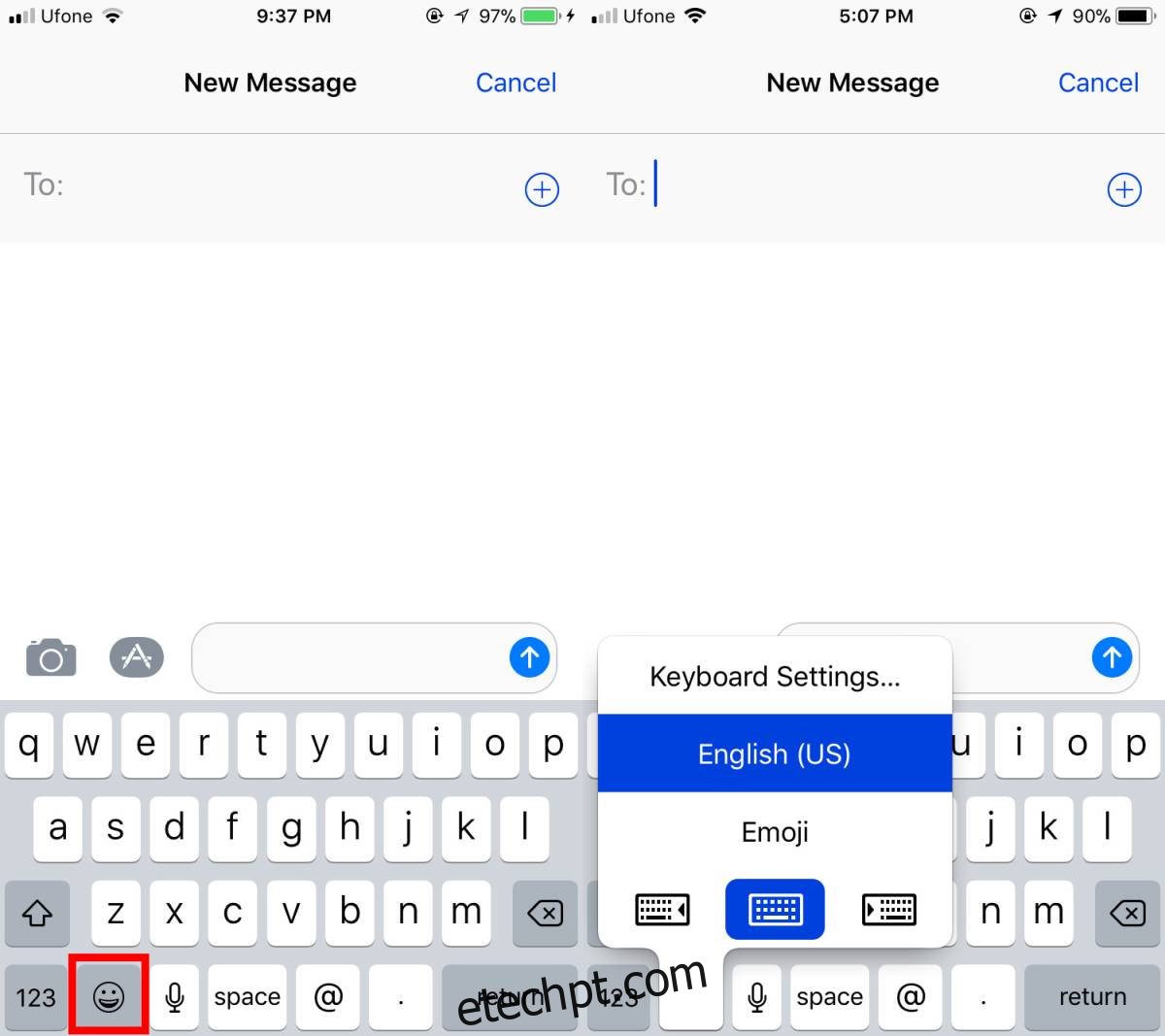
Layout do teclado direito x esquerdo
Os layouts de teclado esquerdo e direito empurram as teclas em suas respectivas direções. O layout de teclado do lado esquerdo empurrará as teclas para a esquerda para que seja mais fácil alcançar as teclas p, l, m, backspace e return facilmente. Da mesma forma, o layout do teclado do lado direito empurrará as teclas para a direita para que seja mais fácil alcançar as teclas q, a, z, maiúsculas e numéricas e de símbolos.
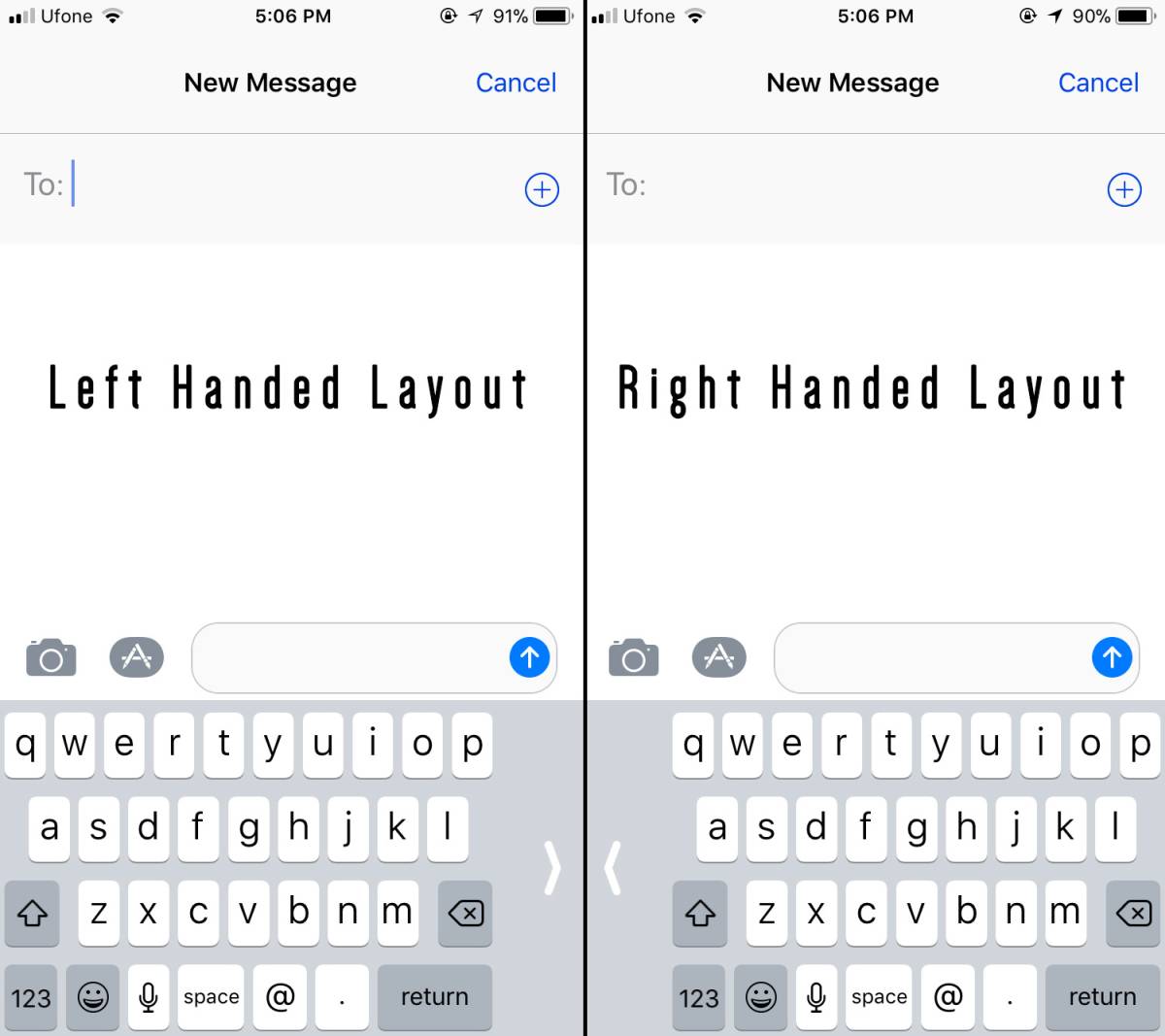
Cada um desses layouts preenche o espaço vazio com um botão de seta grande. Se você tocar neste botão de seta, você sairá do layout atual e retornará ao layout normal do teclado. No que diz respeito à digitação com uma mão, esse não é um recurso ruim. Existem alguns aplicativos de teclado de terceiros populares que já possuem esse recurso, então não é nada revolucionário. Dito isto, no iOS, um recurso padrão é quase sempre melhor do que usar uma solução de terceiros porque eles vêm com limitações impostas pelo iOS.
O layout persiste para outros teclados do sistema que você adicionar. Por exemplo, se você alternar para o teclado Emoji ou o teclado chinês simplificado, eles respeitarão o layout que você ativou.
Se você gostaria de um teclado de uma mão em seu dispositivo agora, você pode usar Fleksy até que o iOS 11 chegue em setembro/outubro deste ano.